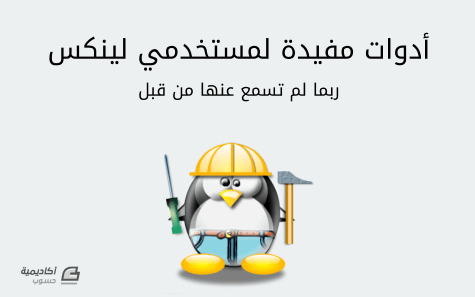البحث في الموقع
المحتوى عن 'console'.
-
يمكنك تنفيذ البرامج الموجودة ضمن هذه السلسلة (كما وسبق أن ذكرنا في المقدّمة) بطريقتين مختلفتين: الأولى هي تحميل وتنصيب بيئة التطوير المجّانيّة Visual Studio 2015 Community من مايكروسوفت. توفّر هذه البيئة خدمات عظيمة للمطوّر وتسهّل عمليّة كتابة البرامج إلى حدّ كبير. ويمكنك الاستفادة من مزايا تنقيح الأخطاء debugging المتقدّمة التي يوفّرها المنقّح debugger المرفق ضمن هذه البيئة. يمكنك تحميل نسختك المجّانيّة من هنا. الطريقة الثانية هي في استخدام الموقع NET Fiddle. الذي يوفّر مزيّة تنفيذ البرامج التي تكتبها على خادم خاص به، ومن ثمّ يعرض لك خرج البرنامج، بدون أن تمتلك نظام تشغيل ويندوز حتى. البرنامج الأول سنبدأ بمثال عمليّ لنسبر سريعًا أغوار هذه اللغة. شغّل برنامج Visual Studio 2015 Community ثم من القائمة File اختر الأمر New > Project. من نافذة مشروع جديد New Project، اختر من القسم الأيسر #Visual C ومن القسم الأيمن اختر Console Application. اكتب HelloWorld ضمن حقل الاسم Name في القسم السفلي، ثم اضغط زر OK. انظر الشكل التوضيحي التالي: قد تبدو الصورة مختلفة بعض الشيء لديك بحسب إعدادات الإظهار التي اخترتها. سيعمل Visual Studio على إنشاء هذا التطبيق وفتح ملف مُجهّز خصيصًا لك اسمه Program.cs. امسح محتويات هذا الملف بالكامل ثم انسخ الشيفرة التالية ضمنه: 1 using System; 2 3 namespace HelloWorld 4 { 5 class Program 6 { 7 static void Main(string[] args) 8 { 9 Console.WriteLine("Hello World!"); 10 } 11 } 12 } اضغط المفتاحين Ctrl+F5 معًا لتبدأ عملية بناء build البرنامج وتنفيذه لتحصل على العبارة Hello World! في خرج البرنامج (أو من القائمة Debug > Start Without Debugging). رغم أنّ البرنامج السابق بسيط جدًّا إلًا أنّه يحتوي على الكثير من المفاهيم الجديدة التي سنتناولها تباعًا في هذه السلسلة. يبدأ هذا البرنامج بتعريف نطاق اسم namespace (السطر 3) اسمه HelloWorld وهو نفس الاسم الذي زوّدناه للبرنامج، سنتكلّم عن نطاقات الأسماء في درس لاحق، ولكن يكفيك أن تعرف الآن أنّ نطاقات الأسماء هي وسيلة لتنظيم الأصناف ضمن مجموعات مترابطة منطقيًّا. يأتي بعد ذلك تعريف صنف class جديد اسمه Program (السطر 5). يحتاج أيّ برنامج مكتوب بالسي شارب إلى نقطة دخول entry point لكي يبدأ تنفيذه. نقطة الدخول يجب أن تكون عبارة عن تابع method اسمه Main (السطر 7)، تكون التوابع عادةً ضمن الأصناف، يكفيك الآن أن تفهم التابع على أنّه شبيه بالدّالة function في لغات البرمجة الأخرى. أي هو جزء من الشيفرة يمكن استدعاؤه لتنفيذ ناحية وظيفيّة مُحدّدة في البرنامج وقد يُرجع قيمة ما أو لا يُرجع أيّ شيء. العبارة الموجودة في السطر 9 هي عبارة برمجّية قياسيّة في لغة سي شارب. وظيفة هذه العبارة استدعاء التابع WriteLine من الصنف Console وتمرير النص "!Hello World" له لكي يُظهر النص !Hello World في خرج البرنامج. أيّ عبارة برمجيّة في سي شارب يجب أن تنتهي بفاصلة منقوطة (;)، وقد تكون العبارة البرمجيّة مجرّد استدعاء تابع أو أن تكون عمليّة إسناد إلى متغيّر، أو قد تكون مزيجًا بينهما. إذا كانت لديك معرفة سابقة بلغات برمجة مثل C أو ++C أو Java ستلاحظ أنّ الصيغة النحويّة syntax للغة سي شارب تشبه إلى حدٍّ كبير الصيغة النحويّة لهذه اللّغات. حيث تُستخدم الحاضنات { } مثلًا لتحديد البداية والنهاية للتابع method وللصنف class ولنطاق الاسم namespace. وحتى أنّهما يشكّلان حدود أيّ بنية برمجيّة في لغة سي شارب مثل العبارات التكراريّة. انظر على سبيل المثال إلى السطر 6 لتجد الحاضنة "{" الخاصّة بالصنف Program وإلى السطر 12 لتجد حاضنة الإغلاق "}" له. كما ينبغي التنبّه أيضًا إلى كون لغة سي شارب حسّاسة لحالة الأحرف كما هو الحال في لغات البرمجة C و ++C و Java. ملاحظة يمكن استخدام المفتاح F6 في بيئة Visual Studio (أو من القائمة Build > Build Solution) لبناء البرنامج دون تشغيله (تنفيذه) وذلك اعتبارًا من الشيفرة والحصول على ملف تنفيذي منه له الامتداد exe في حال كان البرنامج لا يحتوي على أيّ خطأ. برنامج بسيط لجمع عددين صحيحين لنعمل الآن على برنامج عمليّ أكثر. سنكتب برنامج يعمل على جمع عددين صحيحين وإظهار النتيجة للمستخدم. اتبع نفس الخطوات التي أجريناها في البرنامج السابق لإنشاء برنامج جديد باسم SumTwoNumbers، انسخ محتويات الشيفرة التالية إلى الملف Program.cs: 1 using System; 2 3 namespace SumTwoNumbers 4 { 5 class Program 6 { 7 static void Main(string[] args) 8 { 9 int a; 10 int b; 11 int c; 12 13 a = 3; 14 b = 4; 15 16 c = a + b; 17 18 Console.WriteLine("3 plus 4 equals: " + c.ToString()); 19 20 } 21 } 22 } يُقدّم هذا البرنامج البسيط مفهوم التصريح عن المتغيّرات والتعامل معها. صرّحنا في الأسطر من 9 إلى 11 عن ثلاثة متغيّرات a و b و c من النوع int. يجب التصريح في لغة سي شارب عن كل متغيّر قبل استخدامه في البرنامج. لاحظ أنّ التصريح عن متغيّر يتمّ بذكر نوعه ومن ثمّ اسمه. يستطيع المتغيّر من النوع int استيعاب أي عدد صحيح (دون فاصلة عشريّة) يقع بين 2,147,483,648- و 2,147,483,647. لاحظ أنّه قد أسندنا القيمتين 3 و 4 إلى المتغيّرين a و b على الترتيب، وذلك في السطرين 13 و14. نجري عملية الجمع والإسناد إلى المتغيّر c في السطر 16. وفي السطر 18 نعرض رسالة للمستخدم. يمكن إسناد قيمة للمتغيّر مباشرةً عند التصريح عنه. فمن الممكن مثلًا إسناد القيمتين 3 و 4 للمتغيّرين a و b على الترتيب عند التصريح عنهما وذلك بالشكل التالي: int a = 3; int b = 4; كما يمكن استخدام عبارة تصريح واحدة للتصريح عن عدّة متغيّرات بنفس الوقت. فمثلًا كان من الممكن التصريح عن المتغيّرات a و b و c السابقة بعبارة برمجيّة واحدة على الشكل التالي: int a, b, c; في الواقع هناك شكلان من أنواع المتغيّرات تدعمهما منصّة دوت نت. أنواع القيمة value types والأنواع المرجعيّة reference types. سنتحدّث عنهما لاحقًا. يُعتبر النوع int نوع قيمة. يجب إجراء عمليّة إسناد واحدة على الأقل إلى متغيّر قيمة قبل القراءة منه. وإلّا سنحصل على خطأ. جرّب حذف العبارة البرمجيّة الموجودة في السطر 16 والمسؤولة عن إسناد قيمة المجموع إلى المتغيّر c. نفّذ البرنامج وستحصل على الخطأ التالي: Use of unassigned local variable 'c' سبب ذلك أنّنا حاولنا قراءة المتغيّر c في السطر 18 دون أن نُسند أيّ قيمة له. العبارة البرمجيّة الموجودة في السطر 18 مسؤولة عن عرض الرسالة إلى المستخدم كما أسلفنا. ستلاحظ أنّنا مرّرنا التعبير expression التالي إلى التابع WriteLine: "3 plus 4 equals: " + c.ToString() التعبير البرمجي هو مفهوم موجود في جميع لغات البرمجة تقريبًا، وهو ببساطة ناتج عمليّة برمجيّة باستخدام عامل operator واحد أو أكثر، أو استدعاء إلى تابع أو مزيج بينهما. نسمّي عمليّة معالجة التعبير بتقييم التعبير expression evaluation. العامل المُستخدم هنا هو عامل ضمّ النصوص (+)، ولعلّك تستغرب لماذا أدعوه بعامل ضمّ النصوص رغم أنّه يشبه عامل الجمع العادي الذي يجمع عددين مع بعضهما (انظر السطر 16). يعود السبب في ذلك إلى نوع المُعامِلَين operands الموجودين على طرفيه. يمكنك أن تلاحظ بسهولة أنّ المعامل الأيسر هو النص: "3 plus 4 equals: " أمّا المعامل الأيمن فهو: c.ToString() وهو أيضًا نص ويعود سبب ذلك إلى استدعاء التابع ToString من المتغيّر c المعرّف أصلًا أنّه متغيّر من نوع int. ولكنّ استدعاء هذا التابع من المتغيّر c يؤدّي إلى الحصول على التمثيل النصّي للقيمة العددية الموجودة ضمنه أصلًا. فإذا كان المتغيّر c يحمل القيمة العددية 7، فإنّ التابع ToString سيُرجع النص "7"، الذي يعمل عامل الضم + على ضمّه مع النص الذي يسبقه لتكون نتيجة التعبير ككل هي: "3 plus 4 equals: 7" سيُمرّر هذا النص إلى التابع WriteLine لعرضه للمستخدم. أعتقد أنّك قد بدأت بفهم طريقة الوصول إلى التوابع واستدعائها في لغة سي شارب. فنحن نستخدم اسم الصنف (أو الكائن object كما سنرى لاحقًا) الذي يحوي التابع المراد استدعاؤه متبوعًا بنقطة ثم باسم التابع المطلوب، وبعد ذلك قوسين هلاليّين نمرّر بينهما الوسائط التي يطلبها التابع إذا اقتضت الضرورة لذلك. برنامج محسن أكثر لجمع عددين لقد تعلّمنا العديد من المفاهيم الجديدة من خلال البرنامجين السابقين. ولكن لعلّك قد لاحظت من برنامج جمع العددين السابق أنّ البرنامج جامد بعض الشيء. فهو يجمع عدّدين مُحدّدين سلفاً. سنعمل في هذه النسخة المطوّرة من البرنامج على استقبال العددين المراد جمعهما من المستخدم ومن ثمّ إجراء عمليّة الجمع عليهما وعرض النتيجة على المستخدم، مع بعض التحسينات الإضافيّة الأخرى. أنشئ مشروعًا جديدًا باسم EnhancedSumTwoNumbers ثمّ استبدل محتويات الملف Program.cs بالشيفرة التالية: 1 using System; 2 3 namespace EnhancedSumTwoNumbers 4 { 5 class Program 6 { 7 static void Main(string[] args) 8 { 9 string str1, str2, result; 10 double num1, num2, sum; 11 12 //prompt user to get input for first value. 13 Console.Write("Input first number: "); 14 str1 = Console.ReadLine(); 15 16 //prompt user to get input for second value. 17 Console.Write("Input second number: "); 18 str2 = Console.ReadLine(); 19 20 //convert the input values to double numbers. 21 num1 = double.Parse(str1); 22 num2 = double.Parse(str2); 23 24 //perform sum operation. 25 sum = num1 + num2; 26 27 /*concatenate strings to form output 28 message which contains the result.*/ 29 result = num1.ToString() + " + " + num2.ToString() + " = " + sum.ToString(); 30 31 Console.WriteLine(result); 32 33 } 34 } 35 } نفّذ البرنامج بضغط المفتاحين Ctrl+F5 معًا. سيطلب منك البرنامج في البداية إدخال قيمة العدد الأوّل. أدخل القيمة المرغوبة ثم اضغط مفتاح الإدخال Enter. بعد ذلك سيطلب منك البرنامج إدخال قيمة العدد الثاني. أدخلها واضغط Enter. سيعرض البرنامج بعد ذلك النتيجة المطلوبة على شكل رسالة مناسبة. تحتوي هذه النسخة من برنامج جمع الأعداد على عدّة تحسينات: أصبح برنامجنا يدعم جمع أعداد تقبل فاصلة عشرية من خلال التصريح عن متغيّرات من النوع double (انظر السطر 10). والنوع double هو النوع الذي يقبل أعدادًا ذات فاصلة عائمة مزدوجة الدقّة. مجال الأعداد التي يقبلها يقع بين ±5.0*10-324 حتى ±1.7*10308. أصبح بإمكان مستخدم البرنامج أن يُدخل الأعداد المراد جمعها مباشرة من لوحة المفاتيح، وذلك من خلال التابع ReadLine من الصنف Console (انظر السطرين 13 و 16) يُوقف هذا التابع تنفيذ البرنامج وينتظر المستخدم أن يُدخل قيمة ما ويضغط مفتاح الإدخال Enter ليتابع البرنامج التنفيذ. أضفنا تعليقات توضيحيّة ضمن البرنامج. هذه التعليقات لا يكترث بها المترجم، ووظيفتها هي جعل الشيفرة البرمجيّة مقروءةً وسهلة الفهم والتعديل لاحقًا. في الحقيقة تُعتبر عمليّة كتابة التعليقات البرمجيّة فنًّا بحد ذاته، وأنصح أن يمارسها كلّ مبرمج بأيّ لغة برمجة كانت. في الواقع ليس مطلوبًا كتابة التعليقات البرمجيّة قبل كلّ عبارة برمجيّة، فعلى المرء أن يكون حكيمًا في استخدامها بالشكل الذي يحافظ فيه على التوازن بين جعل الشيفرة واضحة ومقروءة، وعدم الإفراط في كتابة التعليقات بدون ضرورة. تدعم لغة سي شارب نوعين من التعليقات: التعليقات على مستوى السطر، حيث يتجاهل المترجم compiler كلّ ما يقع على يمين الرمزين//. والتعليقات التي تمتد على عدّة أسطر، حيث يتجاهل المترجم المحتوى الموجود بين الرمزين /* والرمزين */. انظر الأسطر 12 و 16 و 20 و 24 من أجل التعليقات على مستوى السطر، والسطرين 27 و 28 من أجل التعليقات التي تمتدّ على عدّة أسطر. استخدمنا التابع Write بدلًا من التابع WriteLine (انظر السطرين 13 و 17)، والسبب في ذلك هو أنّنا نريد أن يطلب البرنامج من المستخدم إدخال القيمة على نفس السطر الذي تُعرَض فيه الرسالة وليس على سطرٍ منفصل. فالتابع Write يعرض النص المُمرّر إليه ولا يُحدِث سطرًا جديدًا. في حين يسلك التابع WriteLine نفس سلوك التابع Write ولكن ينتقل إلى سطر جديد بعد عرض النص. يمكنك أن تجرّب استبدال التابع WriteLine بالتابع Write لترى الفرق. جعلنا عمليّة تشكيل النص الذي سيُعرض على المستخدم ضمن سطر منفصل (السطر 29) وأسندنا هذا النص إلى المتغيّر result من النوع string. الهدف من هذا الأمر هو جعل الشيفرة نظيفة وواضحة وسهلة للقراءة. النوع string هو من الأنواع المرجعيّة reference types ويُستخدم للتعبير عن النصوص. ولكن تبقى هناك بعض العيوب التي لم نعالجها والتي قد تسبّب توقّف البرنامج عن العمل: تُعتبر القيم التي يدخلها المستخدم بواسطة التابع ReadLine أنّها قيم نصيّة. وحتى نستطيع التعامل معها كأعداد تقبل فاصلة عشريّة يجب تحويلها إلى قيم عددية من النوع double. نستطيع ذلك بسهولة من خلال التابع Parse من الصنف double. يقبل هذا التابع أن نُمرّر إليه قيمة نصيّة ليعيد إلينا التمثيل العددي لها من النوع double. ولكنّ السؤال هنا أنّه ماذا لو أدخل المستخدم بشكل غير مقصود (أو مقصود) القيمة النصيّة التالية "abc" للعدد الأوّل؟ عندما يصل تنفيذ البرنامج إلى السطر 21 سيعمل التابع Parse على تحويل القيمة "abc" إلى التمثيل العددي من النوع double وهذا ما لا يمكن حدوثه بالطبع، لذلك فسيرمي التابع Parse استثناءً Exception سيؤدّي إلى توقّف البرنامج عن العمل فورًا! سنتحدّث عن الاستثناءات في درس لاحق. وعلى أيّة حال يمكن حلّ هذه المشكلة بطريقتين مختلفتين سنتحدّث عنهما لاحقًا في هذه السلسلة. ولكنّ المغزى هنا هو أنّه لا تثق بمدخلات المستخدم مطلقًا. تُعتبر عملية ضم النصوص التي أجريناها في السطر 29 غير عمليّة وعادة برمجيّة غير جيّدة. يتعلّق هذا الأمر بالحقيقة طريقة تعامل سي شارب مع النصوص، سأترك الحديث عن هذه المشكلة وطرق حلّها عندما نتحدّث عن النصوص والتعامل معها في الدرس السادس. تمارين داعمة تمرين 1 اكتب برنامجًا يطبع العبارات التالية كما يلي على الشاشة: Today is Sunday. Tomorrow is Monday. Yesterday is Saturday. تمرين 2 اكتب برنامجًا يطلب من المستخدم إدخال قيمتين عدديتين، ومن ثمّ يوجد حاصل الضرب لهما (استخدام العامل *) وبعرض النتيجة على الشاشة. يجب أن يدعم البرنامج الأعداد ذات الفاصلة العشرية. الخلاصة تعرّفنا في هذا الدرس على الشكل الأساسيّ لأيّ تطبيق مكتوب بلغة سي شارب. كما تعاملنا مع ثلاثة برامج بسيطة للغاية وضّحت مبادئ كتابة برنامج باستخدام سي شارب. سنتناول في الدرس القادم موضوع المتغيّرات وأنواعها والعوامل والتعابير expressions بتفصيل أكبر.
-
إن كنت مطور ويب فأنت تعاني حتماً من مشكلة اكتشاف الأخطاء ومعالجتها أو ما يعرف بـ debugging، فمثلاً إذا كان لديك خطأ في شيفرة JavaScript فهناك احتمال ضئيل أن يظهر لك المستعرض رقم السطر الذي يحوي الخطأ، وحتى إن أظهره لك فليس من الضروري أن يكون هذا السطر هو المسبب للخطأ. وإذا ما اتجهنا نحو أخطاء ومشاكل مظهر الصفحة CSS فالأمر أشبه بالتنجيم. فمثلاً إذا واجهت مشكلة في تنسيق الصفحة فالحل الوحيد هو العودة إلى ملف CSS والقيام ببعض التعديلات ومن ثم الرجوع إلى المستعرض لرؤية ما إذا كانت هذه التعديلات قد حلت المشكلة، وهكذا في رحلة مكوكية بين المحرر والمستعرض حتى تجد المشكلة. لكن باستخدام أدوات المطور DevTools تستطيع تتبع مشاكل المظهر بفعالية، واكتشاف أخطاء جافاسكربت بسهولة، بالإضافة إلى أنها تقدم لك إضاءات ومعلومات حول الأداء والتي يمكن استخدامها لتحسينه. الشيفرة المصدرية الخاصة بمثال الرزنامة
-
تملك المتصفحات الحديثة أدوات تطوير مبينة فيها للتعامل مع لغة JavaScript وتقنيات الويب الأخرى، وهذه الأدوات تتضمن سطر الأوامر (Console) الذي يشبه سطر الأوامر الخاص بأنظمة يونكس، إضافةً إلى أدواتٍ لتفحص (inspect) شجرة DOM، وأدوات للتنقيح (debugging)، وتحليل نشاط الشبكة. يمكن استخدام سطر الأوامر (Console) لإنشاء سجل من المعلومات كجزءٍ من عملية تطوير تطبيقات JavaScript، ويسمح لك بالتفاعل مع صفحة الويب بتنفيذ تعليمات JavaScript على عناصر الصفحة. وهذا يعني أنَّ سطر الأوامر يسمح لك بكتابة وإدارة ومراقبة شيفرات JavaScript عند الحاجة. سنشرح في هذا الدرس كيفية التعامل مع سطر الأوامر باستعمال JavaScript في المتصفحات، وسنعطي لمحة عن أدوات التطوير الأخرى المبنية في المتصفحات والتي يمكنك استعمالها في عملية تطوير تطبيقات الويب. العمل مع سطر الأوامر (Console) في المتصفح أغلبية متصفحات الويب الحديثة التي تدعم لغة HTML و XHTML القياسية ستوفِّر لك وصولًا إلى سطر أوامر الذي يمكنك استخدامه (عبر لغة JavaScript) بما يشبه طريقة استخدام الطرفية (terminal) في أنظمة يونكس. سنشرح الآن كيفية الوصول إلى سطر الأوامر في متصفحَي Firefox و Chrome. متصفح Firefox لفتح Web Console في متصفح Firefox، فاضغط على زر القائمة ☰ في الزاوية العليا اليمنى بجوار شريط العنوان. ثم اضغط على زر Developer الذي يقع تحت أيقونة المفك، والذي سيفتح قائمة Web Developer، ومن ثم اضغط على خيار Web Console. وهذا سيفتح لوحةً في أسفل نافذة المتصفح: يمكنك أيضًا الدخول إلى سطر الأوامر عبر اختصار لوحة المفاتيح Ctrl+Shift+K على نظامَي لينكس وويندوز، أو Command+Option+K على ماك. يمكننا التفاعل مع سطر الأوامر باستخدام JavaScript بعد أن استطعنا فتحه. متصفح Chrome لفتح JavaScript Console في متصفح Chrome فيمكنك النقر على القائمة في الزاوية العليا اليمنى من نافذة المتصفح (التي يُرمَز لها بثلاث نقط عمودية) ومن ثم اختيار More Tools ثم Developer Tools. ستُفتح لوحةٌ جديدة فيها اللسان Console في الشريط العلوي الذي عليك أن تضغط عليه للوصول إلى سطر الأوامر (هذا إن لم يكن هذا اللسان مفعّلًا من البداية): يمكنك أيضًا الوصول إلى سطر الأوامر بالضغط على اختصار لوحة المفاتيح Ctrl+Shif+J في نظامَي لينكس وويندوز، أو Command+Option+J في نظام ماك، وهذا سيؤدي إلى فتح لسان Console مباشرةً. يمكننا التفاعل مع سطر الأوامر باستخدام JavaScript بعد أن استطعنا فتحه. التعامل مع سطر الأوامر يمكنك كتابة شيفرات JavaScript داخل سطر الأوامر. لنبدأ بإظهار تحذير يحتوي على السلسلة النصية Hello, World!: alert("Hello, World!"); بعد أن تضغط على زر Enter بعد كتابة سطر JavaScript السابق، فيمكن أن تشاهد نافذة التحذير الآتية في متصفحك: ملاحظة: سيُظهِر سطر الأوامر نتيجة تنفيذ التعابير البرمجية، وسيُظهِر undefined إذا لم تتم إعادة (return) قيمة من التعبير المُنفَّذ. بدلًا من عرض نوافذ تحذير التي علينا الضغط على زر OK للخروج منها، يمكننا معرفة ناتج تعابير JavaScript بطباعتها إلى سطر الأوامر عبر الدالة console.log. فلو أردنا طباعة السلسلة النصية Hello, World! سنكتب التعبير البرمجي الآتي في سطر الأوامر: console.log("Hello, World!"); وسيُطبَع السطر الآتي في نافذة سطر الأوامر: Hello, World! يمكننا استخدام JavaScript لإجراء حسابات رياضية في سطر الأوامر: console.log(2 + 6); الناتج: 8 وسيستطيع المتصفح إجراء حسابات على أرقام أكبر: console.log(34348.2342343403285953845 * 4310.23409128534); الناتج: 148048930.17230788 لا تغفل عن إمكانية إجراء عمليات مُقسَّمة على أكثر من سطر عبر استعمال المتغيرات: let d = new Date(); console.log("Today's date is " + d); الناتج: Today's date is Wed Jun 21 2017 15:49:47 GMT-0400 (EDT) إذا أردتَ تعديل التعبير الذي كتبته في سطر الأوامر، فاضغط على زر السهم العلوي ↑ في لوحة مفاتيحك للحصول على السطر السابق، وهذا ما يسمح لك بتعديله ثم تنفيذه مجددًا. يوفر لك سطر أوامر المتصفح القدرة على تجربة شيفرات JavaScript في الوقت الحقيقي بما يشبه واجهة سطر الأوامر في أنظمة يونكس. التعامل مع ملف HTML يمكنك أيضًا إجراء عمليات على ملف HTML موجود مسبقًا أو على مستند مولّد ديناميكيًا عبر سطر الأوامر؛ وهذا يسمح لنا بتجربة كيفية تعامل شيفرات JavaScript مع عناصر HTML وقواعد CSS وسكربتات JavaScript الموجودة في صفحة الويب. أبقِ في ذهنك أنّك إذا أعدتَ تحميل الصفحة بعد تعديلها في سطر الأوامر فستعود إلى حالتها الأصلية قبل التعديل، ولذا احرص على حفظ أيّة تعديلات تريد الإبقاء عليها. لنحفظ مستند HTML الآتي باسم index.html لكي نجِّرب تعديلها عبر سطر الأوامر: <!DOCTYPE html> <html lang="en-US"> <head> <meta charset="UTF-8"> <meta name="viewport" content="width=device-width, initial-scale=1"> <title>Today's Date</title> </head> <body> </body> </html> إذا حفظتَ مستند HTML السابق في ملفٍ ما وفتحتَه باستخدام متصفحك المفضّل فيجب أن تشاهد صفحةً فارغةً عنوانها «Today’s Date». يمكنك الآن فتح سطر الأوامر لاستعمال JavaScript لتعديل الصفحة، وسنبدأ بكتابة شيفرة JavaScript لإضافة ترويسة في الصفحة: let d = new Date(); document.body.innerHTML = "<h1>Today's date is " + d + "</h1>" ستحصل على الناتج الآتي في سطر الأوامر: "<h1>Today's date is Sat Jun 24 2017 12:16:14 GMT-0400 (EDT)</h1>" يجب أن تبدو الصفحة الآن كما يلي: يمكنك أيضًا تعديل أنماط الصفحة، مثل لون الخلفية: document.body.style.backgroundColor = "lightblue"; الناتج: "lightblue" وكذلك الأمر مع لون النص في الصفحة: document.body.style.color = "white"; الناتج: "white" يجب أن تبدو الصفحة الآن كما يلي: يمكنك أيضًا إنشاء فقرة جديدة عبر العنصر <p>: let p = document.createElement("P"); بعد إنشاء العنصر، حان الوقت لإضافة عقدة نصية (text node) التي يمكننا إضافتها إلى الفقرة الجديدة: let t = document.createTextNode("Paragraph text."); سنضيفها الآن إلى الفقرة المُعرَّفة عبر المتغير p: p.appendChild(t); وأخيرًا سنضيف الفقرة المُخزَّنة في المتغير p والنص الموجود فيها إلى المستند: document.body.appendChild(p); إذا أكملتَ الخطوات السابقة، فيجب أن تبدو صفحة HTML السابقة كما يلي: يوفِّر لنا سطر الأوامر البيئة المناسبة لإجراء تجرب على صفحات HTML، لكن من المهم أن نبقي في ذهننا أنَّنا لا نعدل مستند HTML فعليًا عندما ننفذ التعليمات البرمجية في سطر الأوامر، وإنما ستذهب جميع تعديلاتنا إذا أعدنا تحديث الصفحة. لمحة عن أدوات التطوير الأخرى اعتمادًا على أدوات المطوِّر التي يوفرها متصفحك، فستقدر على استخدام أدوات أخرى لمساعدتك في عملية تطوير الويب، لنطلع على تلك الأدوات. عرض شجرة DOM في كل مرة يتم فيها تحميل صفحة الويب، فسيُنشِئ المتصفح ما يسمى شجرة DOM (اختصار للعبارة Document Object Model) للصفحة. شجرة DOM تتألف من كائنات التي تُمثِّل عناصر HTML ضمن البنية الهرمية للعناصر. وشجرة DOM متاحة ضمن لسان Inspector في متصفح Firefox أو لسان Elements في متصفح Chrome. تسمح لك هذه الأدوات بعرض وتعديل عناصر DOM وتسمح لك بمعرفة ما هي وسوم HTML المسؤولة عن عرض جزء معيّن من الصفحة. ويمكن أيضًا من هذا اللسان معرفة ما هي قيمة المعرِّف ID لصورةٍ معيّنةٍ على سبيل المثال. ستكون بنية الصفحة التي عدلناها (وقبل إعادة تحميل الصفحة) في لسان DOM كما يلي: يمكنك أيضًا رؤية ما هي قواعد CSS المطبقة في لوحة جانبية بجوار اللسان الذي يعرض بنية شجرة DOM، مما يسمح لك بمعرفة ما هي الأنماط المُطبّقة على عنصر DOM داخل مستند HTML أو عبر ملف أنماط CSS خارجي. هذه صورةٌ تظهر أنماط العنصر body في أدوات المطوِّر في Firefox: لتعديل عقدة من عقد DOM فانقر نقرًا مزدوجًا فوق العنصر المُحدَّد وأجرِ التعديلات اللازمة، فحاول مثلًا أن تحوِّل العنصر <h1> إلى <h2>. تذكَّر أنَّ الصفحة ستعود إلى حالتها الأصلية المحفوظة إذا أعدت تحميلها. لسان الشبكة يمكن في لسان الشبكة Network في أدوات المطوِّر الموجودة في متصفحك أن تراقب وتسجِّل الطلبيات الشبكية، إذ يُظهِر هذا اللسان جميع الطلبيات الشبكية التي يجريها المتصفح بما في ذلك ما طَلَبَهُ عند تحميل الصفحة، وكم استغرقت كل طلبية من الوقت، وسيوفِّر تفاصيل عن كل طلبية؛ وهذا سيساعد كثيرًا في معرفة سبل تحسين أداء الصفحة وتسريع تحميلها وتنقيح مشاكل الشبكة. يمكنك استخدام لسان الشبكة جنبًا إلى جنب مع سطر الأوامر، أي يمكنك بدء عملية تنقيح (debug) الصفحة في سطر الأوامر ثم الانتقال إلى لسان الشبكة لرؤية النشاطات الشبكية دون إعادة تحميل الصفحة. لتعلّم المزيد حول لسان الشبكة، فأنصحك بقراء working with Firefox’s Network Monitor أو getting started with analyzing Network performance with Chrome’s DevTools. التصميم المتجاوب عندما يكون موقع الويب متجاوبًا (responsive)، فهذا يعني أنَّه صُمِّمَ وطوِّرَ لكي يظهر ويعمل بشكل مناسب على مجال واسع من الأجهزة المختلفة مثل الهواتف المحمولة والحواسيب اللوحية والحواسيب المكتبة والمحمولة. قياس الشاشة وكثافة البكسلات ودعم اللمس هي عوامل مهمة يجب أخذها بالحسبان عند تطوير مواقع متجاوبة، ويجب عليك –كمطور ويب– أن تفكر في مبادئ التصميم المتجاوب عند إنشاء المواقع لإتاحتها للآخرين بغض النظر عن الجهاز الذي يصلون إلى موقعك عبره. يوفر لك متصفح Firefox و Chrome أدواتٍ للتأكد من تطبيقك لمبادئ التصميم المتجاوب أثناء إنشائك وتطويرك لمواقع وتطبيقات الويب. وستتمكن بوساطة تلك الأدوات أن تحاكي مختلف الأجهزة لكي تختبر تطبيقك وتحلّل مشاكله أثناء التطوير. اقرأ المزيد عن Responsive Design Mode في متصفح Firefox أو Device Mode في Chrome لتعلم طريقة الاستفادة من تلك الأدوات لإنشاء مواقع ويب تلبي احتياجات جميع المستخدمين. الخلاصة أخذنا في هذا الدرس لمحةً عن طريقة التعامل مع سطر الأوامر الموجود في المتصفحات الحديثة، بالإضافة إلى بعض المعلومات عن أدوات التطوير التي يمكنك الاستفادة منها في عملك. لتعلّم المزيد عن JavaScript فاقرأ كتاب تعلم JavaScript، وإذا كنتَ مهتمًا بمكتبة jQuery فأنصحك بالاطلاع على كتاب تعلم jQuery. ترجمة –وبتصرّف– للمقال How To Use the JavaScript Developer Console لصاحبته Lisa Tagliaferri
-
جمعنا في هذا المقال 10 أدوات تساعد مستخدمي لينكس في مهامّ متنوعة مثل مراقبة الشبكة، فحص النظام وأوامر أخرى للرفع من الإنتاجية. الأداة w يُظهر أمر w المستخدمين مسجلي الدخول إلى النظام والعمليات التي ينفذونها: w أضف الخيار h- للحصول على المساعدة: w -h nmon وهي أداة تعرض معلومات عن أداء النظام، يمكن تثبيتها على أوبنتو بالأمر: sudo apt-get install nmon ثم بعد التثبيت ننفذ الأمر: nmon يمكن للأداة تحصيل معلومات عن استخدام الشبكة، المعالج والذاكرة. اضغط على حرف c لمعلومات عن استخدام المعالج: وحرف n لمعلومات عن الشبكة: تعطي الأداة بالضغط على حرف d معلومات عن استخدام القرص الصلب: ncdu وهي أداة تُستعمَل لتحليل استخدام مساحة القرص الصلب. للتثبيت على أوبنتو نفذ الأمر: sudo apt-get install ncdu وللاستخدام: ncdu / تأخذ الأداة معطى يمثّل المجلد الذي نريد معرفة مساحته على القرص الصلب. في المثال أعلاه حدّدنا المجلّد الجذر. قد يأخذ تحليل القرص بعض الوقت حسب حجمه، ثم تظهر النتيجة: استخدم الأسهم للانتقال بين قائمة المجلدات، وزر Enter لاختيار مجلد، n لترتيبها حسب الاسم و s لترتيبها حسب الحجم (تُرتّب المجلدات مبدئيا حسب الحجم). slurm تُستخدَم هذه الأداة لمراقبة تدفق البيانات عبر الشبكة حيث تظهرها في شكل منحنيات بيانية. sudo apt-get install slurm استخدم الخيار i- لمراقبة واجهة شبكة محددة: slurm -i eth1 اضغط زر l و c للانتقال بين طريقتي العرض، r لتحديث الشاشة و q للخروج. findmnt يُُستخدَم أمر findmnt للعثور على نظم الملفات المركّبة Mounted. كما يُستخدَم لتركيب أو نزع تركيب أجهزة طرفية عند الحاجة. findmnt نستخدم خيار l- للعرض على هيئة لائحة. findmnt -l عرض نظم الملفات المركّبة في ملف fstab: findmnt -s يمكن أيضا البحث عن نظم الملفات حسب النوع: findmnt -t ext4 dstat هي أداة مجمَّعة لمراقبة استخدام الذاكرة، عمليات النظام وأداء القرص الصلب. تُعدّ dstat بديلا جيدا لكل من ifstat ،iostat و dmstat. للتثبيت: sudo apt-get install dstat نفذ أمر dstat للحصول على معلومات مفصّلة عن استخدام المعالج، القرص الصلب والشبكة. يتيح الخيار c- تركيز المعلومات المعروضة على المعالج: dstat -c كما يمكن استخدام الخيار l- مع c- لمعرفة متوسّط استخدام المعالج لدقيقة، 3 دقائق أو 15 دقيقة. يوجد خيار D-الذي يمكن من متابعة أداء تجزئة قرص صلب بدلا من كامل القرص (d- لعرض أداء القرص فقط دون بقية الإحصاءات): dstat -dD sda7 saidar أداة أخرى تعمل في سطر الأوامر لمراقبة إحصاءات النظام مثل استخدام القرص الصلب، الشبكة، الذاكرة، مساحة الإبدال Swap وغيرها. للتثبيت: sudo apt-get install saidar ثم ننفذ أمر saidar للحصول على إحصاءات عن مختلف موارد النظام. يمكن استخدام الخيار c- لتلوين المخرجات. saider -c ss تأتي ss (اختصار لـSocket statistics) بديلا لأداة netstat لتجميع معلومات من فضاء النواة Kernel، تتميّز بالسرعة مقارنة مع netstat. لعرض جميع الاتصالات (نستخدم less لتسهيل تصفح المخرجات، اضغط على زر المسافة للانتقال للشاشة الموالية): ss |less يمكن استخدام الخيار A- لحصر النتائج حسب النوع: ss -A tcp كما توجد إمكانية عرض أسماء ومعرّفات العمليات pid: ss -ltp ccze تتيح هذه الأداة عرض السجلات Logs بهيئة أكثر جاذبية، للتثبيت نفذ الأمر: sudo apt-get install ccze مثال على الاستخدام: tailf /var/log/syslog | ccze تمكّن الأداة أيضا من حفظ السجلات بنفس طريقة العرض في ملف HTML: tailf /var/log/syslog | ccze -h > /path_to_file.html يعرض الأمر عند استخدام الخيار l- وحدات الأداة (أنواع السجلات التي تتعامل معها). ranwhen.py وهو سكربت python يعمل في الطرفية لعرض نشاطات النظام بيانيا، ينشئ السكربت منحنيات بيانية ملوّنة لعرض تفاصيل الأنشطة. للتثبيت على أوبنتو أضف المستودع التالي: sudo apt-add-repository ppa:fkrull/deadsnakes ثم حدّث النظام: sudo apt-get update وثبّت الإصدار 3.2 من python: sudo apt-get install python3.2 نزّل السكربت: wget -c https://github.com/p-e-w/ranwhen/archive/master.zip ثم فك ضغطه: unzip master.zip && cd ranwhen-master بإمكاننا الآن تنفيذ الأداة: python3.2 ranwhen.py ترجمة - وبتصرّف - لمقال Ten 10 Useful Utilities For Linux Users لصاحبه Rajneesh Upadhyay.


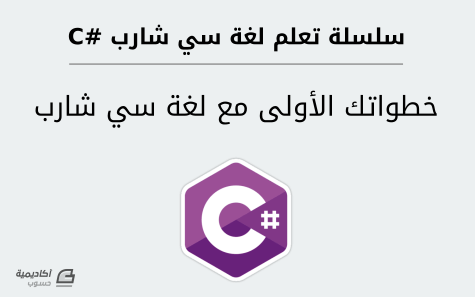

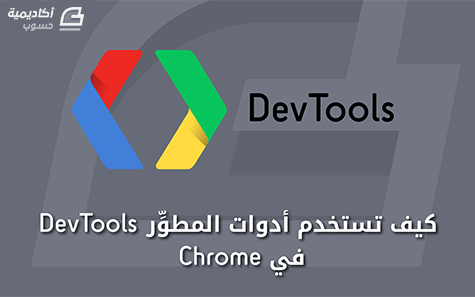

.png.4a123c676c14ccd0287c102d07533f52.png)